Любую добавленную в ОК фотографию можно удалить. Такая потребность возникает по причине ошибочной загрузки не того изображения, потери снимком актуальности, желании навести порядок в альбомах и т.д. В текущей статье разберемся, как в Одноклассниках удалить фото по одному, сразу несколько изображений или весь альбом.
Содержание
Удаление одной фотографии
Чтобы быстро стереть фотографию в ОК потребуется сделать лишь несколько кликов мышкой. Поэтапный порядок действий:
- Открыть сайт социальной сети.
- Перейти в раздел «Фото» и отыскать нужный снимок.
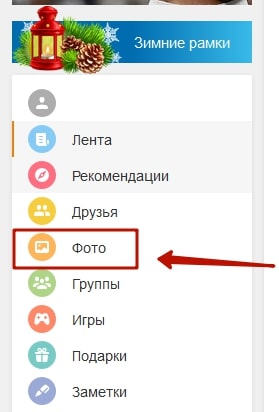
- Открыть изображение на весь экран.
- В правой нижней части экрана кликнуть на строку «Удалить фотографию».
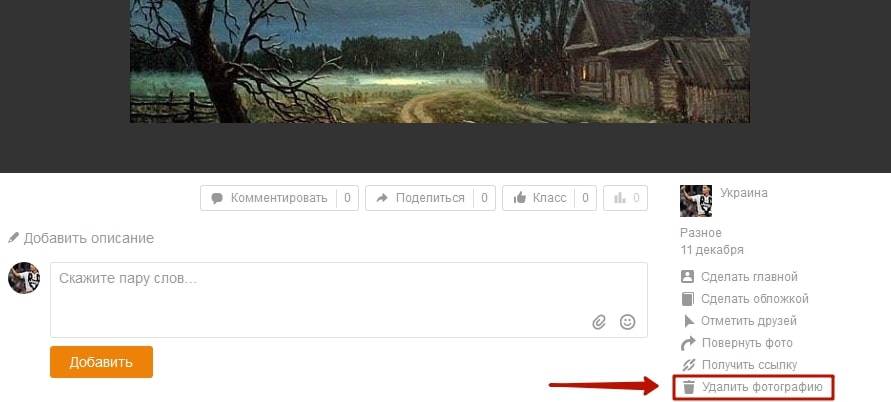
Готово, фото стерто с сервера социальной сети.
Справка. Если была ошибочно удалена не та фотография, то ее можно восстановить до перезагрузки страницы. Нужно кликнуть на ссылку «Восстановить», которая появится на черном фоне там, где до этого находился снимок.
Если действовать с телефона, а именно с приложения, то удаление выполняется следующим образом:
- Открыть изображение на весь экран смартфона.
- Нажать на три вертикальные точки в правом верхнем углу.
- Выбрать пункт «Удалить фотографию».
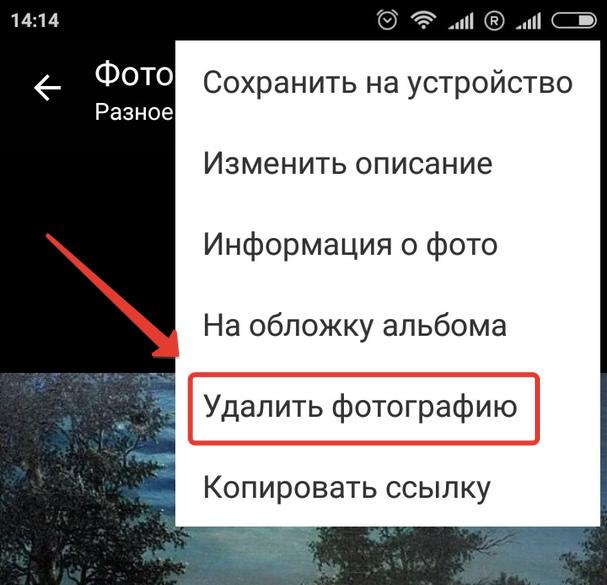
- Подтвердить свое действие во всплывающем окне.
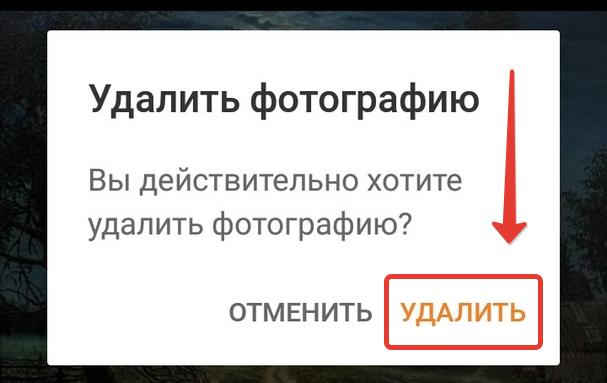
Важно! В мобильном приложении нет опции немедленного восстановления. После подтверждения действия снимок будет навсегда стерт с серверов социальной сети.
Как убрать загруженное или добавленное в коллекцию видео можно прочитаться в другой статье нашего сайта.
Удаление нескольких фотографий
Убирать ненужные снимки по одному можно, но на это уйдет достаточно много времени, если, например, с альбома требуется удалить 50 фотографий. Для ускорения процесса разработчики ОК внедрили опцию редактирования альбома.
Инструкция:
- Открыть «Моя страница» на Одноклассниках.
- Перейти в раздел «Фото».
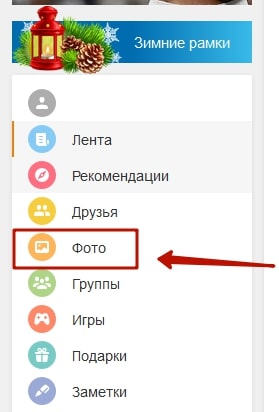
- Открыть альбом, в котором расположены изображения, требующие удаления.
- Кликнуть на кнопку «Редактировать», которая расположена справа от названия альбома.

- На фотографиях появятся полупрозрачные значки. Для удаления достаточно нажать на крестик, находящийся в правом верхнем углу каждого снимка.
- Кликнуть по кнопке «Сохранить».
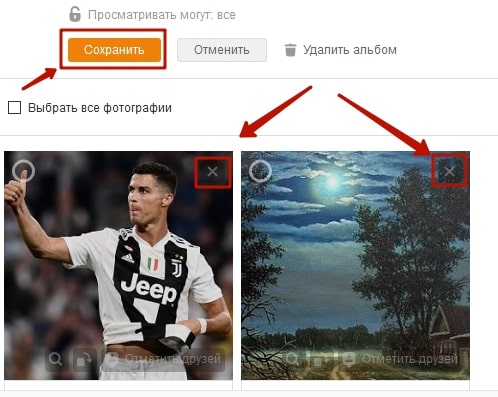
Внимание! Восстановить фото можно только до сохранения изменений. Такие снимки становятся блеклыми, а внизу появляется надпись «Восстановить».
Удаление альбома
Чтобы убрать все фото сразу необходимо удалить альбом. Для этого потребуется:
- Повторить шаги 1-4 предыдущего списка.
- Нажать на ссылку «Удалить альбом» справа от кнопки «Сохранить» и «Отменить».
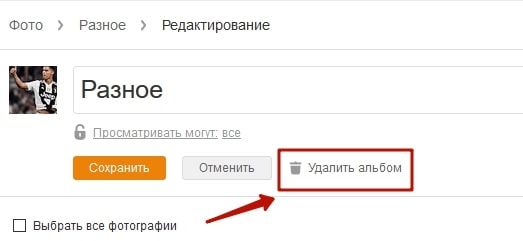
- Подтвердить действие. Система сообщит пользователю, что после подтверждения, восстановить фото не получится, они будут безвозвратно удалены.
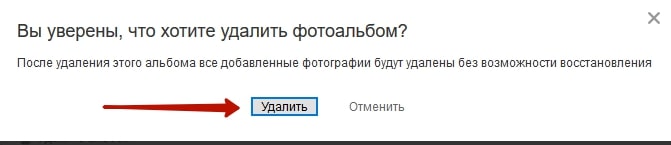
Это все методы удаления снимков со своей страницы. Если в альбоме находятся снимки друзей, то будет правильно уведомить их о предстоящем действии, возможно, они захотят сохранить свое фото на ПК.
Справка. Убрать фото с чужой страницы не получится, даже если на нем изображен человек, желающий его стереть. Придется обратиться с просьбой к владельцу аккаунта, с которого был опубликован снимок. Кардинальным методом станет обращение в службу поддержки по вопросу нарушения личных прав (фотография опубликована без согласия изображенного на ней лица).
Удаление аватарки
Чтобы избавиться от фотографии, выбранной у себя в качестве основной, необходимо следовать по тому же пути, что и для удаления обычного снимка. Инструкция:
- Открыть профиль ОК.
- Нажать на аватарку. Изображение откроется во весь экран.
- Кликнуть по ссылке «Удалить фотографию». Если требуется сбросить действие – нажать «Восстановить».
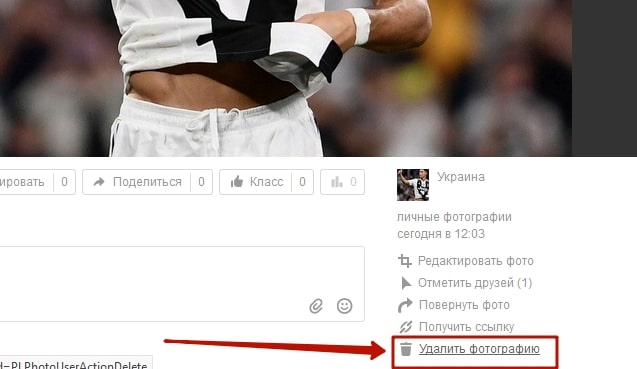
Готово. Не нужно удивляться, если место займет другая фотография владельца аккаунта. Изображения для аватарки подтягиваются системой из личных фотографий, находящихся в альбоме «Личные фото». Чтобы оставить главный снимок профиля пустым необходимо:
- Открыть альбом с личными фотографиями в режиме редактирования.
- Кликнуть по строке «Выбрать все фотографии».
- Указать альбом для перемещения.
- Нажать «Перенести».
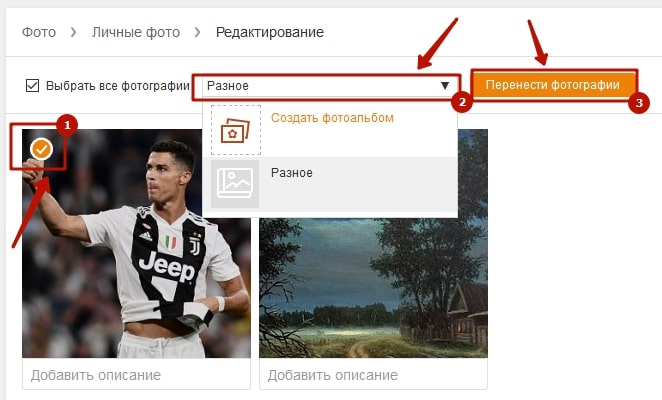
Когда в альбоме с личными фото таковых не окажется, на месте аватарки появится стандартная заглушка в виде человечка со смартфоном.
Указанные в материале инструкции полностью раскрывают тему удаления фотографий на страницах Одноклассников. Прежде чем приступать к конкретным действиям, следует убедиться, что опубликованный снимок больше не пригодиться. Разработчики хоть и внедрили функцию восстановления, но она работает только до перезагрузки страницы.